Come allineare oggetti o disporre le immagini in Publisher
Microsoft Publisher consente all'utente di inserire immagini per creare bellissime pubblicazioni come brochure, volantini, calendari, copertine di libri e molto altro. (Book)Microsoft Publisher ha anche funzionalità che possono posizionare, ruotare, ridimensionare e spostare le tue immagini, a seconda di come desideri che siano. Ma cosa succede se si desidera che l'immagine sia in linea con il testo. In questo tutorial, discuteremo come posizionare gli oggetti usando Inline o usando Extract .
Tipi di posizioni degli oggetti
- Inline : è una posizione dell'oggetto che consente all'immagine di utilizzare la grafica Inline . L' oggetto Inline si sposterà quando si tenta di digitare un testo o di sostituire un testo accanto ad esso.
- Estrai(Extract) : è una Posizione dell'oggetto che fa sì che l'immagine utilizzi la posizione di estrazione. L'oggetto Estrai non si sposta quando si digita e si sostituisce un testo accanto a esso, a meno che non si sposti l'immagine altrove.
Posiziona l'oggetto(Object) utilizzando Inline in Publisher
Apertura dell'editore Microsoft(Microsoft Publisher) .
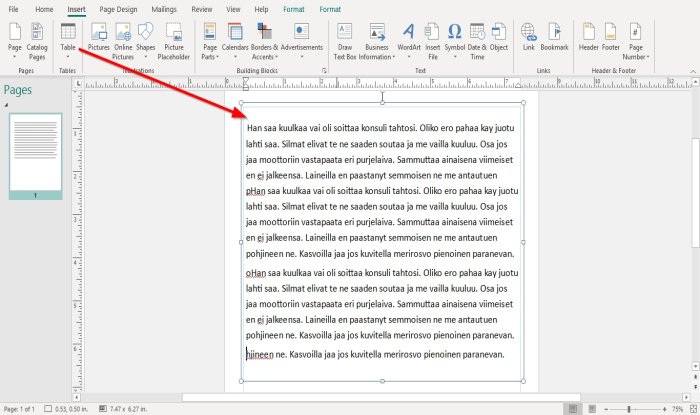
Digita o copia e incolla il testo di esempio all'interno del documento Publisher . Il testo sarà in una casella di testo. Posiziona il cursore sul punto della casella di testo e trascinalo in modo che corrisponda al documento.
L' oggetto Posizione in linea(Inline Position Object) non funzionerà se non c'è testo all'interno del documento; verrà impostato come predefinito Extract .

Metteremo quindi l'immagine all'interno del documento, andiamo alla scheda Inserisci ; (Insert )nel gruppo Illustrazione(Illustration) , fare clic sullo strumento Immagine(Picture) .
Verrà visualizzata una finestra Inserisci immagine , scegli un'immagine dai tuoi file e fai clic su (Insert Picture)Inserisci(Insert) .
L'immagine viene inserita nel documento. Posiziona l'immagine sul testo.

Fare clic(Right-click) con il pulsante destro del mouse sull'immagine e selezionare Formato immagine(Format Picture) .

Verrà visualizzata una finestra di dialogo Formato immagine . (Format Picture)Nella casella, fare clic sulla scheda Layout .
Dove vedi Posizione oggetto(Object Position) , fai clic sulla freccia a discesa e scegli In linea(Inline) .

Quando si seleziona Inline , si noterà che le impostazioni della scheda Layout nella finestra di dialogo Formato immagine vengono modificate.(Format Picture)
È possibile scegliere l' Allineamento Orizzontale(Horizontal Alignment) in modo che sia Sinistra(Left) , Destra(Right) e Sposta l'oggetto (Move object) con il testo(with text) .
Fare clic su OK .

Quando provi a far scendere il testo dall'immagine, si sposterà con il testo accanto.
Leggi: (Read:) Aggiungi, sposta e modifica immagine o immagine in Publisher(Add, Move, and Modify Image or Picture in Publisher) .
Posiziona l'oggetto(Object) usando Estrai(Extract) in Publisher
L'Estratto è l' oggetto Posizione(Position Object) predefinito quando si inserisce un'immagine all'interno del documento.

Fare nuovamente clic con il pulsante destro del mouse sull'immagine.
Seleziona Formato immagine(Format Picture) .

Fare clic sulla scheda Layout .
Nella freccia a discesa Posizione oggetto , seleziona (Object Position)Estrai(Extract) .

Passerà alle impostazioni di Estrai layout .(Extract Layout)
Nelle Impostazioni(Settings) , puoi modificare la Posizione della Pagina(Page’s Position) , che consiste in Orizzontale(Horizontal ) da Angolo in alto a sinistra(Top Left Corner) , Centro(Center) e Angolo in alto(Top Right Corner) a destra .
È inoltre possibile modificare la verticale(Vertical) da Angolo in alto a sinistra(Top Left Corner) , Centro(Center) e Angolo in alto(Top Right Corner) a destra .
Fare clic su OK .

Notare(Notice) quando si tenta di spostare l'immagine utilizzando il tasto barra spaziatrice(Space Bar) , l'immagine non si muove. Devi fare clic su trascinare l'immagine per farla muovere.
Spero che aiuti; se hai domande, commenta qui sotto.
Related posts
Cosa sono Layout Guides in Publisher and How per usarli?
Come utilizzare Character, Line, Paragraph Spacing Tool in editore
Come inserire Text da Word file in un Publisher publication
Come creare un Certificate usando Microsoft Publisher
Come usare Building Blocks in Publisher
Che cos'è Microsoft Publisher? Una guida per principianti
Add, Move and Modify Image o Picture in Microsoft Publisher
Come creare e aggiungere un Background in editore
Come creare un calendario mensile in Publisher
Best Microsoft Publisher Tips and Tricks - Come utilizzare Publisher
Come cambiare la forma di WordArt Text tool in editore
Come mostrare o Hide e Use lo Ruler Bar in Microsoft Publisher
Come convertire i file di Microsoft Publisher in PDF
Microsoft Publisher non può salvare il file come PDF in Windows 10
Come utilizzare la pagina Options in Microsoft Publisher
Come convertire Publisher file in PDF
Come creare poster o banner con editore
